Windowsテキスト読み上げ機能の使い方とおすすめソフト
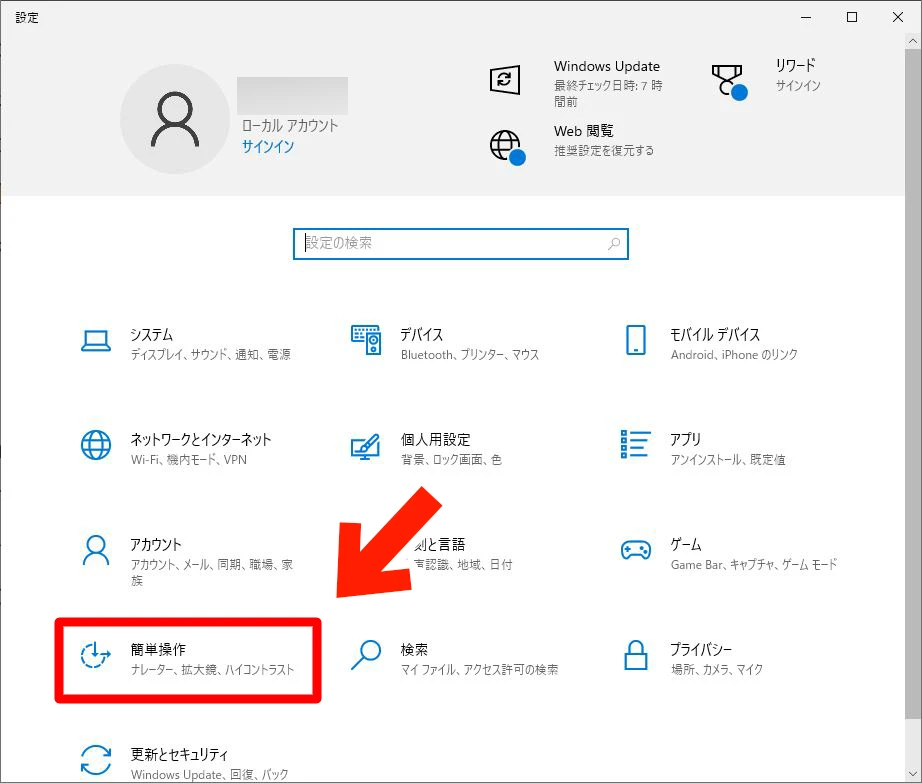
Windowsのテキスト読み上げ機能は、アクセシビリティを向上させるための便利なツールです。この機能を利用することで、視覚障碍者や多忙な人など、さまざまな人がテキストを簡単に確認できます。Windows標準の「Narrator」やサードパーティ製ソフトウェアを利用することで、テキストを自然に読み上げられます。
この記事では、Windowsのテキスト読み上げ機能の使い方と、おすすめのソフトについて紹介します。テキスト読み上げ機能の基本的な使い方から、サードパーティ製ソフトウェアの特徴や設定方法についても説明していきます。
イントロダクション
Windowsのテキスト読み上げ機能は、アクセシビリティを向上させるための便利なツールです。この機能を利用することで、視覚障碍者や多忙な人でも、テキストを簡単に確認できます。Windows標準の「Narrator」やサードパーティ製ソフトウェアで利用でき、テキストを自然に読み上げられます。
Windows標準の読み上げ機能であるNarratorは、スクリーンリーダーとして機能し、テキストやアプリケーションの操作状況を読み上げます。キーボードショートカットで簡単に起動でき、読み上げ速度や音声の変更も可能です。これにより、ユーザーは自分のニーズに合わせて設定を変更できます。
より高度な機能を持つサードパーティ製テキスト読み上げソフトも多数存在し、自然な発音や多様な音声、高度なカスタマイズが可能です。例えば、NaturalReaderやRead Aloudなどがあります。これらのソフトウェアを利用することで、Windowsの標準機能では実現できない、より高度なテキスト読み上げ機能を利用できます。
Windows標準のテキスト読み上げ機能
Windowsには、テキスト読み上げ機能として「Narrator」と呼ばれるスクリーンリーダーが標準搭載されており、視覚障碍者や多忙な人にとって非常に便利なツールとなっています。この機能を利用することで、テキストやアプリケーションの操作状況を読み上げることができます。キーボードショートカットを使って簡単に起動でき、読み上げ速度や音声の変更も可能です。Windowsの設定アプリからNarratorの設定を行い、利用者のニーズに合わせたカスタマイズができます。
また、サードパーティ製テキスト読み上げソフトを利用することで、より高度な機能や自然な発音、多様な音声を利用できます。これらのソフトウェアは、特定のニーズに応じたカスタマイズが可能で、例えばNaturalReaderやRead Aloudなどがあります。これらのソフトウェアは、長文の確認やメールの確認、学習など、さまざまな場面で利用でき、アクセシビリティの向上にも貢献します。
サードパーティ製テキスト読み上げソフト
Windows標準の「ナレーター」以外にも、サードパーティ製テキスト読み上げソフトが多数存在します。これらのソフトウェアは、より自然な発音や多様な音声、高度なカスタマイズが可能なものが多く、ユーザーのニーズに応じた選択が可能です。例えば、NaturalReaderやRead Aloudなどのソフトウェアは、幅広いユーザーの支持を集めています。これらのソフトウェアは、長文の読み上げや、さまざまなファイル形式のサポートなど、アクセシビリティを向上させる機能を備えています。
設定方法
Windowsのテキスト読み上げ機能を利用するには、まずNarratorの設定を行います。Windowsの設定アプリを開き、アクセシビリティまたは簡単操作の項目からNarratorの設定画面にアクセスできます。ここで、読み上げ速度や音声の変更が可能です。また、キーボードショートカットを使ってNarratorを起動することもできます。ショートカットキーはWindowsロゴキーとCtrlキーを同時に押しながらEnterキーを押すことでNarratorが起動します。
サードパーティ製のテキスト読み上げソフトを利用する場合、ソフトウェアのインストール後にそれぞれの設定方法に従います。例えば、NaturalReaderやRead Aloudなどのソフトウェアでは、インストール後に設定画面から音声や読み上げ速度を変更できます。これらのソフトウェアは、自然な発音や多様な音声に対応しており、より快適なテキスト読み上げ体験を提供します。
活用例
Windowsのテキスト読み上げ機能は、様々な場面で活用できます。例えば、長文の確認やメールの確認など、文章を読む必要がある際に、同時に他の作業を行いたい場合に便利です。また、学習の場面でも役立ちます。教科書や参考書の文章を読み上げさせることで、耳から情報を取り入れることができ、より効果的な学習が可能になります。さらに、アクセシビリティの向上にも貢献します。視覚障碍者や読み書きが苦手な人にとって、テキスト読み上げ機能は非常に有用なツールとなります。
トラブルシューティング
Windowsのテキスト読み上げ機能を使用する際、問題が発生することがあります。トラブルシューティングの方法を知っておくことで、スムーズに機能を利用できます。まず、Narratorやサードパーティ製ソフトウェアのバージョンが最新であるか確認することが重要です。古いバージョンを使用していると、互換性の問題やバグが発生する可能性があります。また、サウンド設定が正しく構成されているかも確認します。音声が出力されていない場合は、Windowsのサウンド設定やソフトウェアの設定を見直してください。さらに、システムの再起動も有効な解決策となることがあります。再起動により、一時的なエラーやソフトウェアの不具合が解消される場合があります。これらの手順を試しても問題が解決しない場合は、ソフトウェアのサポートやオンラインフォーラムを参照することをお勧めします。
まとめ
Windowsのテキスト読み上げ機能は、アクセシビリティを向上させる便利なツールです。Windows標準の「ナレーター」やサードパーティ製ソフトウェアを利用することで、テキストを自然に読み上げることができます。テキスト読み上げ機能は、視覚障碍者や多忙な人にとって非常に有用です。
これらのツールを使用することで、長文の確認やメールの確認、学習などのさまざまな場面で利用できます。Windows標準のナレーターは、キーボードショートカットで簡単に起動でき、読み上げ速度や音声の変更も可能です。また、サードパーティ製テキスト読み上げソフトは、より高度な機能を持ち、自然な発音や多様な音声、高度なカスタマイズが可能です。
よくある質問
Windowsのテキスト読み上げ機能はどうやって使うのですか?
Windowsのテキスト読み上げ機能は、テキスト読み上げエージェントと呼ばれる機能を使用して、選択したテキストを音声で読み上げることができます。この機能を使用するには、まず読み上げたいテキストを選択し、次にCtrl + Windows ロゴ キー + Enterを押すことで読み上げを開始できます。また、Windowsの設定から音声や読み上げ速度を調整することもできます。これにより、ユーザーがより快適にテキストを聴くことが可能になります。
テキスト読み上げに適したおすすめソフトはありますか?
はい、高機能なテキスト読み上げソフトがいくつかあります。例えば、NVDA(NonVisual Desktop Access)は無料で利用できるスクリーンリーダーであり、さまざまな言語に対応しています。また、ClaroReadやNaturalReaderのような商用ソフトもあり、これらはより高度な音声合成技術を採用しています。これらのソフトは、ユーザーがより自然な音声でテキストを聴くことを可能にします。
テキスト読み上げの音質を向上させる方法はありますか?
テキスト読み上げの音質を向上させるためには、高品質な音声エンジンを使用することが重要です。最近の音声合成技術の進歩により、より自然で聞き取りやすい音声が実現されています。さらに、読み上げ速度やピッチを調整することで、ユーザーがより快適にテキストを聴くことができます。また、外部の音声エンジンをインストールすることで、さらに多様な音声オプションを利用できるようになります。
テキスト読み上げ機能はどのような場面で役立ちますか?
テキスト読み上げ機能は、視覚障害者や読み書きが苦手な人にとって非常に役立ちます。また、多読や学習の際にも有用で、テキストを聴くことで理解を深めることができます。さらに、長時間のコンピュータ作業の際にも、テキストを読み上げることで目の疲れを軽減できます。これらの機能は、さまざまなユーザーのニーズに応えるために役立ちます。
Deja una respuesta
Lo siento, debes estar conectado para publicar un comentario.
関連ブログ記事